Seguimos con el tutorial de cómo configurar correctamente los Instant Articles en WordPress. Si estás interesado en cómo crear la aplicación de Facebook y cómo configurar los primeros pasos del plugin de Instant Articles en WordPress, puedes revisar la primera parte del artículo en el que te lo explico todo en detalle.
Sin más dilación, seguimos con el tutorial sobre cómo configurar correctamente los Instant Articles en WordPress.
También te puede interesar: 5 consejos sobre Facebook para usuarios de WordPress
Selecciona la página de Facebook que administrará los Instant Articles en WordPress
Una vez que hemos hecho Login con Facebook, el plugin nos preguntará qué página de Facebook queremos utilizar para los Instant Articles. A continuación te aparecerán todas las páginas de Facebook en las que eres administrador. Si no eres administrador en ninguna página de Facebook, lo mejor es que te crees una, en la que ir compartiendo las entradas de tu sitio web, o simplemente por promoción.
Logicamente, escoge la página de Facebook de tu sitio web. Para habilitar el botón de Select de esta sección de la configuración del plugin, primero debemos otorgar permisos a nuestra página para que sea la que gestione todo esto. Por eso, haz click en el texto «sign up» que aparece al lado del nombre de la página, en el texto «First, sign up this Page to access the Instant Articles tools through Facebook. Then select it here.«.
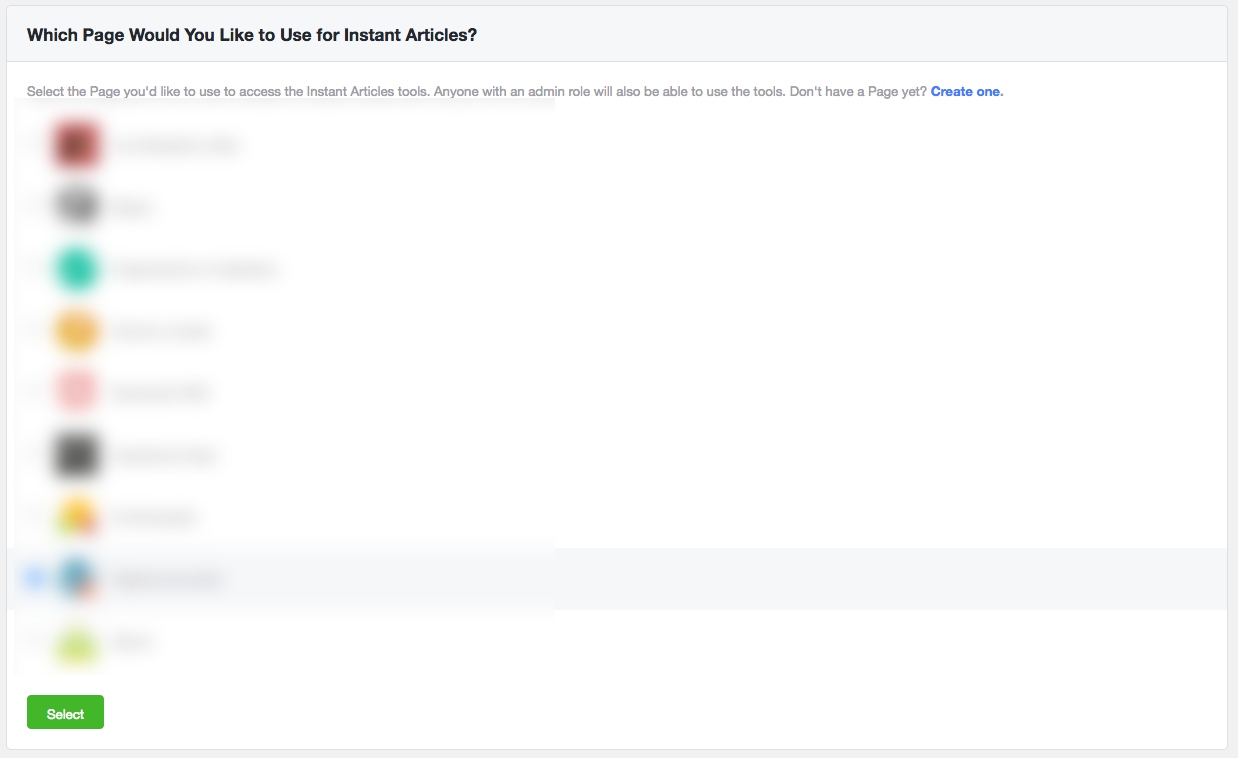
Una vez seleccionada la página de Facebook, podrás volver a la pantalla de configuración del plugin y hacer clic en el botón Select para continuar.
Personalizando nuestro Instant Article
Lo siguiente es personalizar nuestro Instant Article, es decir, darle el diseño que deseemos. Para ello pulsa en el botón Customize del tercer paso de la configuración del plugin.

Al pulsar en dicho botón seremos redirigidos al constructor de plantillas de los Instant Articles de Facebook. Allí podremos modificar el diseño de cómo se verá nuestra web en dispositivos móviles al ser clicada en la aplicación de Facebook. Cuenta con mogollón de opciones de personalización, como: color de fondo, logotipo (es imprescindible para el correcto funcionamiento del plugin subir uno), encabezados, textos, citas, alineaciones, títulos, leyendas, pie de página… Y te aseguro que me quedo corto. Si eres perfeccionista, con esto te entretendrás un rato.
No explicaré mucho más este paso porque, explicarlo todo me llevaría otros dos artículos más, y creo que la propia interfaz se entiende perfectamente. Solo advertirte dos cosas antes de que pulses el botón crear de la esquina superior derecha.
- Proporciona un nombre diferente a «default» a la plantilla que estás creando
- Como te he dicho anteriormente, asegúrate de subir el logotipo de tu web en la sección «Logotipo».
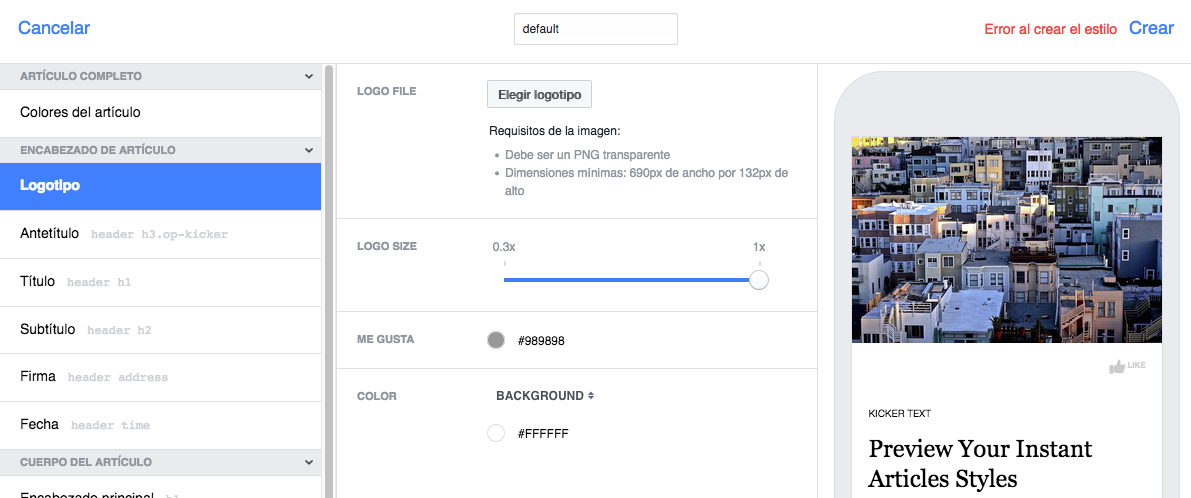
Una vez hemos confeccionado el diseño de nuestro Instant Article, volvemos a la configuración de nuestro plugin en WordPress y hacemos clic en Next.
Revisión
Antes de afrontar este paso, tenemos que tener insertadas al menos 5 entradas en nuestro sitio web desarrollado con WordPress. Pero no solo eso, también debemos asegurarnos de que en nuestro feed de WordPress, aparecen también al menos 5 entradas. En el caso de que en el feed no aparezcan, con solo pulsar en actualizar en alguna de ellas es posible que se solucione el entuerto.
Una vez nos hemos asegurado de todo lo anterior, hacemos clic en el botón Submit for Review.

Es posible que este paso te dé algunos quebraderos de cabeza, puesto que es muy probable que te aparezcan unos cuantos errores. Una manera sencilla de abordar todos estos errores es editando el propio post y bajar hacia abajo, hasta la caja de Facebook Instant Articles que hay en el editor de posts.
Muchos de estos errores están causados por plugins o plantillas de WordPress que añaden contenido a tus posts, el cual no es soportado por las reglas de transformación que se utilizan en el plugin de Instant Articles en WordPress.
El plugin también te da la opción de crear tus propias reglas de transformación. Consulta la documentación del plugin para saber cómo llevarlo a cabo. Ojo, te advertimos que no es tarea sencilla, y si eres un administrador novato en este de WordPress, es muy seguro que necesitarás ayuda de un desarrollador.
Una vez hemos solucionado todas las pegas que nos ha ido mostrando el plugin, solo queda volver a hacer clic en el botón Submit for Review para que, finalmente, se queden bien configurados los Instant Articles en WordPress.
Ha sido un proceso largo, pero ya te aseguro que será la mar de satisfactorio. Los usuarios de Facebook se cuentan por millones y el mercado móvil está subiendo como la espuma. ¿Por qué no simplicarles todo el proceso de navegación a nuestra página a todos esos usuarios? Desde ya, te aseguro que no te arrepentirás.
También te puede interesar: Cómo compartir una entrada de WordPress a Facebook y que aparezca con estilo
Y hasta aquí el artículo sobre cómo configurar los Instant Articles en Facebook. Espero que te haya gustado y, ya sabes, si tienes alguna duda, indícanosla en la zona de comentarios. ¡Ah!, y si te ha gustado el tutorial, compártelo en redes sociales con todos tus contactos. ¡Nos leemos!













